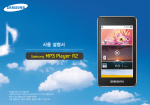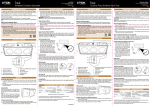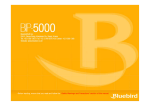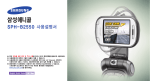Download Samsung YP-U6AB User Manual
Transcript
• 안전을 위한 주의사항(1쪽)
사용자의 안전과 재산상의 손해 등을 막기 위한 내용입니다.
반드시 읽고 올바르게 사용해 주세요.
• 사용 설명서의 그림과 화면은 실물과 다를 수 있습니다.
사용 설명서 이용 안내
• 사용 설명서의 내용은 제품의 펌웨어 버전에 따라 사용자에게 통보 없이 일부
변경될 수 있습니다.
• 사용 설명서는 Windows XP 환경을 기준으로 설명하고 있으며 사용자의 OS
환경에 따라 다소 차이가 있을 수 있습니다.
• 제품에 사용된 음원, Wallpaper, 이미지 등의 저작물은 삼성전자와 해당
저작권자와의 계약에 따라 제한적인 용도로 사용하도록 허락된 저작물입니다.
이를 임의로 추출하여 상업적인 용도 등 다른 용도로 사용하는 것은
저작권자의 저작권을 침해하는 행위로, 이로 인한 모든 책임은 사용자에게
있으며 삼성전자는 이와 관련하여 어떠한 책임도 지지 않습니다.
• 제품 사용 중 문제가 발생하면 'A/S를 신청하기 전에'를 참조하세요.
• 제품에 관련된 용어 설명을 보려면 '용어 설명'을 참조하세요.
• 이 기기는 가정용(B급)으로 전자파 적합 등록을 한 기기로서 주로 가정에서
사용하는 것을 목적으로 하며, 모든 지역에서 사용할 수 있습니다.
사용 설명서에 표기된 공통 기호 설명
기호
설 명
알아두기
해당 기능에 대한 보충 설명
주 의
해당 기능 사용 시 주의할 점
저작권 (Copy right)
Copyright© 2010 삼성전자주식회사
이 사용설명서는 저작권 법에 의해 보호 받는
저작물입니다.
삼성전자주식회사의 사전 서면 동의 없이
사용설명서의 일부 또는 전체를 복제,
공중송신, 배포, 번역하거나 전자매체
또는 기계가 읽을 수 있는 형태로 바꿀 수
없습니다.
오픈소스 라이센스 고지
본 제품에는 오픈소스 소프트웨어가 일부
포함되어 있습니다. 사용된 오픈소스
소프트웨어에 대한 라이센스 고지는
http://opensource.samsung.com 에서
확인하실 수 있습니다.
등록상표권
옙, Yepp, 삼성, SAMSUNG,
삼성전자주식회사의 등록상표입니다.
은
제품을 잘못 사용하여 사용자가 사망하거나 중상을 입을 수 있는 경우
안전을 위한
주의사항
천둥, 번개가 치는 날씨에는 제품 사용을 삼가세요.
낙뢰 및 화재의 위험으로 인해 제품이 고장 나거나 감전의 위험이 있습니다.
이어폰이나 헤드폰을 큰 음량으로 장시간 들으면 청각에 심각한 손상이 발생할 수 있습니다.
사용자의 안전을 지키고
재산상의 손해를 막기 위한
내용입니다.
반드시 잘 읽고
제품을 올바르게 사용해 주세요.
• 85dB 이상의 큰 소리에 장시간 노출될 경우 청각에 해로운 영향을 줄 수 있으며 소리의 강도가
높을수록 청각에 심각한 손상이 발생할 수 있습니다.
(일반 대화 시 소리의 크기는 50dB ~60dB 정도, 도로 소음은 80dB 정도입니다.)
• 이어폰 사용 시 적당한 음량 크기로 조절하여 사용하기 바랍니다.
(일반적으로 적당한 음량은 최대 음량의 2/3 이하 입니다.)
• 보행이나 운전 중에 높은 음량으로 사용하면 주의력이 떨어져 사고의 위험이 있습니다.
운전(자전거, 자동차, 오토바이 등)이나 보행 중에는 이어폰을 사용하지 마세요.
안전 사고의 원인이 될 수 있으며 국가 또는 지역에 따라서 위법이 될 수 있습니다.
액세서리 및 부속품은 반드시 삼성전자에서 승인한 정품을 사용하세요.
• 승인된 부품이 아닌 경우 이상동작으로 인한 과열, 화재, 폭발, 상해의 위험이 있습니다.
• 당사 정품 별매품이 아닌 경우 제품 고장, 화재, 감전, 폭발, 상해의 위험 발생 시 당사에서 책임질
수 없습니다.
제품을 목에 걸고 사용할 때 목걸이 끈에 과도한 압력이 가해지지 않게
주의하세요.
유아 또는 어린이, 노약자의 경우 목걸이 끈(손목 끈)으로 인해 목이 졸리는 등
상해의 우려가 있습니다.
1
경고(계속)
제품 또는 내부 배터리에서 이상한 냄새나 소음,
이물 및 연기가 나면 즉시 제품 사용을 중지하고
가까운 삼성전자 서비스 센터에 문의하세요.
계속 사용하면 화재나 상해를 입을 수 있습니다.
젖은 손으로 제품이나 전원 플러그를 만지지
마세요.
감전의 위험이 있습니다.
제품을 난로, 전자레인지나 가열 조리 기구, 고압
용기 등에 가까이에 두거나 안에 넣지 마세요.
제품이 고장나거나 폭발 및 화재의 원인이 됩니다.
제품 사용이 금지된 곳에서는 제품의 전원을
끄세요.
• 전파상의 문제나 위험이 발생할 수 있습니다.
• 비행기 탑승 시에는 제품의 전원을 끄세요.
제품의 전자파가 비행기의 전자 운항 기기에 영향을
주어 위험할 수 있습니다.
• 병원 안에서는 제품의 전원을 끄세요.
해당 병원의 규정을 지켜 주세요. 제품의 전자파가
의료기기에 영향을 줄 수 있습니다.
폭발 위험 지역에서는 제품의 전원을 끄세요.
2
• 폭발 위험 지역 안의 규정, 지시 사항, 신호를
지키세요.
• 주유 중에는 제품의 전원을 끄는 것이 안전합니다.
유아나 애완동물이 제품 또는 액세서리를 빨거나
물어뜯지 않도록 주의하세요.
• 제품에 손상을 줄 수 있으며, 폭발 사고의 원인이
될 수도 있습니다.
• 작은 부품으로 인한 질식의 위험이 있습니다.
제품에 조명, 플래시 기능이 있는 경우 사람 또는
동물의 눈 앞에서 사용하지 마세요.
시력 장애의 원인이 될 수 있습니다.
동영상 감상 또는 게임 중 신체에 이상을 느낄
때는 사용을 중단하세요.
• 발작이나 실신 또는 가족 중에 비슷한 증상을 겪은
사람이 있다면 제품 이용 전에 의사와 상담하세요.
• 눈이나 근육에 경련이 생기거나, 지각 상실, 방향
감각 상실 또는 무의식적인 움직임과 같은 증상이
나타날 경우 사용을 중단하고 의사와 상담하세요.
• 동영상을 감상하거나 게임을 할 경우 장시간 사용을
피하고 잠시 사용을 멈춰 눈의 피로를 예방하세요.
제품의 화면을 통해 태양이나 강한 빛을 보지
마세요.
시력 손상을 가져올 수 있습니다.
제품을 잘못 사용하여 사용자가 부상을 입거나 제품이 손상되는 경우
제품 및 부속품을 임의로 분해 또는 개조 하지
마세요.
• 수리는 반드시 삼성전자 서비스 센터를 이용하세요.
• 임의로 분해 또는 개조할 경우 화재 및 감전의
위험이 있으며, 무상 서비스를 받을 수 없습니다
운동, 보행 등 활동 중에는 팔이나 주변 기구들에
이어폰 줄이 걸리지 않도록 주의하여 사용하세요.
상해의 원인이 됩니다.
제품을 온도 변화가 심한 곳이나, 습기가 많은
곳에 보관하지 마세요.
• 제품 고장 및 감전의 위험이 있습니다.
• 물에 젖었을 때는 전원을 켜지 말고 마른 수건으로
물기를 제거한 후 가까운 삼성전자 서비스 센터에
문의하세요.
35℃ 이상의 화기근처나 고온의 찜질방, 주차 중인
차 안에 제품을 보관하지 마세요.
여름철에 주차 중인 차의 내부온도는 80℃까지 올라가
외관 변형이나 제품 내부의 손상, 액정 표시 오작동이
발생하거나 폭발 등의 위험이 있습니다.
제품이나 충전기 내부에 먼지나 이물질이
들어가지 않게 하세요.
3
먼지 또는 이물질로 인해 고장이 나거나 화재 또는
감전으로 인한 상해의 위험이 있습니다.
제품의 화면이 파손된 경우 주의하세요.
유리 또는 아크릴이 깨질 경우 손 또는 얼굴 등을
다칠 수 있으므로 삼성전자 서비스 센터에서 수리 후
사용하세요.
중요 데이터는 반드시 별도로 보관하세요.
고장, 수리, 그 외 기타 이유로 인한 녹음 데이터
및 저장 데이터의 손실에 따른 손해에 대해서는
제조사에서 일체 책임을 지지 않으므로 양해해 주시기
바랍니다.
제품이나 충전기를 떨어뜨려 심한 충격을 주거나
제품 위에 무거운 물건을 올려 놓지 마세요.
제품이 파손될 수 있으며 고장의 원인이 될 수
있습니다.
어린이가 제품을 사용할 경우 바른 취급 방법과
사용 방법을 알려주세요.
어린이가 바르게 사용하고 있는지 확인하세요. 제품
오작동으로 인한 고장 또는 상해의 위험이 있습니다.
스피커나 대형 모터, 강한 자기나 고압선, 전파탑
등 강한 전파가 나오는 근처에서 사용하지 마세요.
전자파에 의해 고장의 원인이 됩니다.
제품에 물을 뿌리거나 벤젠, 신나 등의 화학
물질로 닦지 마세요.
제품의 외관이 변색되거나 부식될 수 있으며, 화재
또는 감전의 위험이 있습니다.
주의(계속)
제품에 색을 칠하거나 스티커 등을 붙이지 마세요.
• USB 단자 덮개가 안열리거나 터치스크린 제품의
경우 터치스크린이 바르게 동작하지 않을 수도
있습니다.
• 외관의 도료나 금속으로 인해 체질에 따라
알레르기, 간지럼, 습진, 붓는 증상 등이 생길 수
있습니다. 위의 체질인 경우 의사와 상담 후 제품을
사용하세요. 만약, 제품 사용 중 위의 증상이 발생한
경우 사용을 멈추고 의사와 상담하세요.
제품을 뒷주머니에 넣거나 허리 등에 차지 마세요.
제품이 파손되거나 넘어졌을 때 다칠 수도 있습니다.
제품을 자성이 있는 곳이나 자성의 영향이 미치는
곳에 두지 마세요.
• 자성을 가진 물체와 함께 두면 자기에 의해 제품이
잘못 작동하거나 배터리가 방전되어 사용에 지장을
줄 수 있습니다.
• 신용카드, 전화카드, 통장, 승차권 등 자성을 이용한
제품은 제품의 자기에 의해 정보가 훼손될 수
있습니다.
공공장소에서는 제품 사용 예절을 지키세요.
공연장이나 영화관 등의 공공장소에서는 주위
사람에게 피해를 주지 않도록 하세요.
4
올바른 안테나 사용법을 알아두세요.
DMB 제품의 경우 방송 시청중에는 안테나 또는
안테나가 내장된 부분을 가급적이면 만지지 마세요.
제품을 청소할 때는 아래 방법을 따르세요.
• 부드러운 천으로 가볍게 닦으세요.
• 독한 화학 물질이나 강한 세제 등을 사용하지
마세요.
전자 제품을 사용하는 곳에서는 제품을 주의하여
사용하세요.
대부분의 전자 제품은 전자파 신호를 사용합니다.
제품의 전자파로 인해 다른 전자 제품에 문제를
일으킬 수 있습니다.
심한 매연이나 증기를 피해주세요.
제품 외장이 훼손되거나 고장이 날 수 있습니다.
제품을 원래 용도 이외 다른 용도로 사용하지
마세요.
배터리 사용 시 주의사항
제품에서 액체가 흘러 나오거나 심한 냄새 또는
연기가 나는 등의 이상현상이 발생하면 전원을
끄고 즉시 서비스 센터로 연락하세요.
배터리 폭발 또는 화재의 우려가 있습니다.
충전기와 AC 어댑터는 반드시 정품을 사용하세요.
삼성전자가 승인하고 지정한 정품을 사용하세요.
정품이 아닌 경우 안전 장치가 제대로 되어 있지 않아
고장과 오작동을 일으킬 수 있으며, 배터리 폭발 또는
화재의 우려가 있습니다.
온돌 방바닥이나 전기장판 등 과열의 우려가 있는
곳에서는 사용하지 마세요.
뜨거운 온돌 방바닥이나 전기장판의 열로 인해
배터리의 온도가 올라가서 고장, 화상, 폭발의 우려가
있습니다.
제품을 가열하거나 불 속에 넣지 마시고, 높은
온도(찜질방, 여름철 차량 안 등)에 두지 마세요.
배터리 폭발 또는 화재의 우려가 있습니다.
강한 충격을 주거나 뾰족한 것으로 뚫지 마세요.
배터리 폭발 또는 화재의 우려가 있습니다.
5
제품은 동전, 열쇠, 목걸이 등의 금속제품과 함께
보관하지 마세요.
• 제품이 변형되거나 고장 날 수 있습니다.
• 충전 단자에 금속이 닿을 경우 화재의 위험이
있습니다.
욕실 등 습도가 높은 곳에서는 사용하지 마세요.
• 습기 또는 액체 성분은 제품의 부품과 회로에
손상을 줄 수 있습니다.
• 제품이 정상적으로 동작되지 않거나 배터리의 고장,
화상, 폭발의 우려가 있습니다. 권장 온도 및 습도
(-5~35℃, 20~80% RH)내에서 사용하시기
바랍니다.
완전 충전 후 장시간 방치하지 마세요.
배터리와 충전기에 각각 과충전 방지 장치가 되어
있지만 만약에 있을지 모를 오동작 가능성을 줄이기
위해 가능하면 완전 충전 후 충전기 또는 AC 어댑터를
분리해 주세요.
장시간 미사용 시 1개월에 한 번씩 충전 상태 확인
및 재충전해 주세요.
배터리가 과다 방전되는 경우 배터리 수명이 짧아지고
특성이 떨어질 수 있습니다. 이러한 상태로 계속 방치
시 배터리 고장 또는 폭발, 화재의 우려가 있습니다.
특장점
어학 공부에 필요한 기능만 쏙쏙!
스터디 모드 (21쪽)
8 기본 조작하기
나의 또 다른 분신,
나만의 캐릭터 팝콘 (30쪽)
8
9
11
12
13
칼로리 소모량을 눈으로 확인한다,
피트니스 모드 (25쪽)
14 파일 관리하기
SoundAlive로
음악이 살아난다. (22쪽)
나를 행복하게 하는 작고
심플한 디자인
파일 전송도 충전도 간편하게,
일체형 USB
6
차례
14
구성품 확인
각 부분의 이름과 역할
충전하기
전원 켜기 및 버튼 잠그기
메뉴 실행 방법
파일 내려 받기
14
메뉴별 지원 가능한 파일과 권장 PC
사양
15 Kies를 이용해 파일 내려 받기
16 이동식 디스크로 파일 내려 받기
16 연결 해제하기
17
파일 탐색기
차례(계속)
18 음악 재생하기
28 사용 환경 설정하기
18
28
18
19
20
음악
음악 목록에서 원하는 음악 선택해 듣기
나만의 재생 목록 만들기
사용자 버튼 사용하기
23 다양한 기능 사용하기
23
FM 라디오
29
29
30
30
31
31
31
32
환경 설정
음악 메뉴 설명
FM 라디오 메뉴 설명
나의 Popcon 메뉴 설명
소리 메뉴 설명
화면 설정 메뉴 설명
언어(Language) 메뉴 설명
날짜&시간 메뉴 설명
시스템 메뉴 설명
23
24
FM 라디오 듣기
프리셋 모드 사용하기
25
피트니스 모드
33 부록
25
26
피트니스 정보 설정하기
피트니스 모드 사용하기
33
27
음성 녹음
제품 관리하기
33
33
34
제품 사용 및 관리 시 주의사항
펌웨어 업그레이드 방법
A/S를 신청하기 전에
36
제품 규격
기본 조작하기
제품을 사용 전에 여러 가지 기본 조작 방법을 설명합니다.
잘 읽고 제품을 올바르게 사용해 주세요.
구성품 확인
본체
이어폰
간단 설명서
알아두기
• 구성품의 그림은 실물과 다를 수 있으며, 사정에 따라 일부 품목이 변경될 수 있습니다.
• 구성품을 분실하거나 파손했을 경우 삼성전자 서비스 센터에서 정품을 구입해 사용하세요.
삼성전자에서 제공하거나 승인되지 않은 별매품 또는 사은품을 사용할 경우 삼성전자 서비스 센터에서
서비스를 받을 수 없습니다.
8
이어폰 연결잭
각 부분의
이름과 역할
초기화(RESET) 홀
제품이 동작하지 않거나
전원이 꺼지지 않을 경우
초기화(RESET) 홀을 눌러
초기화(RESET)해 주세요.
마이크
목걸이 줄
연결 고리
전원/잠금 버튼
화면
사용자 버튼
이전 버튼
검색/선택 버튼 n
USB 스위치
9
USB 단자
각 부분의 이름과 역할(계속)
버튼 기능 설명
버튼
n
10
기능 설명
전원
• 짧게 누르면 버튼 잠금 설정/해제
• 길게 누르면 전원을 켜거나 끄기
사용자
• 짧게 누르면 사용자 버튼 기능 실행 (20쪽)
• 길게 누르면 녹음 시작/정지
이전
• 이전 화면으로 돌아가기
• 길게 누르면 메인 메뉴로 돌아가기
• n : 상/하/좌/우 이동
• o (중앙) : 기능 선택 및 실행 재생/
일시 정지 실행
검색/선택 • a (상/하) : 소리 크기 조절
• b (좌/우) : 이
전 파일/다음 파일 재생
이전 페이지/다음 페이지 이동
길게 누르면 되감기/빨리 감기 실행
충전하기
본체의 USB 스위치 밀기
•USB 단자가 나옵니다.
본체의 USB 단자를 PC의 USB 포트에 연결
<USB로 연결했습니다>
: 충전 중 표시
구입 후 처음 사용하거나 혹은
장기간 보관한 후에는 배터리를
완전히 충전한 후 사용하세요.
: 충전 완료 표시
배터리 사용법
충전 시간
약 3시간
• 충전과 보관은 반드시 실온(5℃~35℃)에서 해 주세요.
• 12시간 이상 충전하지 마세요. 과충전, 과방전은 배터리의 수명을 단축시킬 수 있습니다.
• 배터리는 소모품이므로 구입 후 서서히 사용 기간이 짧아집니다.
알아두기
11
• PC 환경에 따라 충전 시간이 다를 수 있습니다.
• 노트북으로 충전을 하려면, 노트북의 배터리가 충분한지 확인하고 노트북의 전원이 연결된 상태에서 충전하세요.
• 별도로 구입한 USB 전원 어댑터를 이용하여 충전할 경우 충전이 제대로 되지 않거나 제품이 정상적으로
동작하지 않을 수 있습니다.
켜기 및
버튼 잠그기
전원
전원 켜기/끄기
전원을 켜거나 끄려면
길게 누르세요.
알아두기
• 처음 전원을 켰을 때 팝콘 캐릭터 설정 화면이 나타납니다. ('나의 Popcon 메뉴 설명' 30쪽)
• 음악 재생 중 일시 정지 상태에서 1분 동안 사용하지 않으면 전원이 자동으로 꺼집니다.
잠금 설정/해제
파일 재생 중 실수로 버튼을 눌러 오작동 되지 않도록 잠금을 설정할 수 있습니다.
버튼 잠금을 설정하거나 해제하려면
짧게 누르세요.
알아두기
12
버튼 잠금이 설정되면 화면 상단에
표시됩니다.
전원을 켜면 메인 메뉴가 나타나며 메인 메뉴에서 원하는 기능을 실행할 수 있습니다.
메뉴 실행
방법
메인 메뉴에서 원하는 메뉴를
선택해 기능을 실행할 수
있습니다.
▲ 메인 메뉴
메인 메뉴에서 b 눌러 원하는 메뉴 선택 후 o 누름
실행된 기능 이용하기
이전 화면으로 돌아가려면
•메인 메뉴로 돌아가려면
13
누름
길게 누르세요.
파일 관리하기
Kies 또는 이동식 디스크를 이용해 파일을 내려 받는 방법을
설명합니다.
메뉴별 지원 가능한 파일과 권장 PC 사양
파일 내려
받기
음악 파일은 PC에서 내려 받을 수
있습니다. 파일은 Kies를 이용해
내려 받는 방법과 제품을 이동식
디스크로 연결해 내려 받는
방법이 있습니다.
주 의
파일을 전송하는 중에 USB
단자가 분리되지 않게
주의하세요. 데이터와 제품에
손상을 줄 수 있습니다.
14
메뉴별 지원 가능한 파일
메뉴
지원 가능한 콘텐츠
음악
음악 파일
알아두기
지원되는 파일 형식은 제품 규격을 참조하세요. ('제품 규격' 36쪽)
권장 PC 사양
제품을 PC와 함께 사용하기 위해서는 다음과 같은 사양이 요구됩니다.
CPU
Pentium 1.8 GHz 이상
운영 체제
Windows XP SP2 이상/Vista/7
기타
•
•
•
•
•
화면 해상도 1024 X 768(600) 이상
1 GB RAM 이상
드라이브 여유 공간 500MB 이상
.Net Framework 3.5 SP1 이상
Microsoft DirectX 9.0C 이상
Kies를 이용해 파일 내려 받기
Kies에서 제공하는 다양한 콘텐츠와 음악 파일을 손쉽게
내려 받을 수 있습니다.
알아두기
• Kies 설치 방법은 제품과 함께 제공된 '간단 설명서'를
참조하세요. 설치 시 주의 사항 등 자세한 설치 방법은
http://www.samsungmobile.com을 참조하세요.
• Kies는 성능 향상을 위해 업그레이드되고 있으므로 예고 없이
일부 기능이 변경될 수 있습니다.
예. 음악 내려 받기
본체의 USB 단자를 PC와 연결
•Kies가 실행됩니다.
Kies 위젯 독에서
<콘텐츠 매니저> 클릭
<콘텐츠 매니저> 화면 상단의
화면 왼쪽 상단의
<음악> 클릭
<음악 추가> 클릭
원하는 폴더 또는 파일 선택
•PC에 저장된 파일 목록이 나타납니다.
원하는 파일 선택한 후 화면 오른쪽 하단의
<기기로 보내기> 클릭
•제품으로 음악 파일이 전송됩니다.
15
알아두기
• PC에 연결되어 있는 경우에는 제품을 동작할 수 없습니다.
• 배터리가 방전된 경우에는 USB 단자를 연결하면 몇 분간
배터리를 충전한 후 PC에 연결됩니다.
• USB 허브나 USB 연장 케이블을 이용해 연결할 경우 제대로
접속되지 않을 수 있습니다. PC의 USB 포트에 직접 연결하세요.
• PC에서 포맷을 할 때 파일 시스템을 FAT32로 선택하세요.
Windows Vista/7에서는 <장치 기본값 복원>을 클릭한 후
포맷하세요.
이동식 디스크로 파일 내려 받기
연결 해제하기
제품이 PC에 연결되면 이동식 디스크로 인식되므로
디스크 내의 폴더에 사용할 파일을 바로 복사할 수
있습니다.
제품과 데이터의 손상을 최소화하기 위하여 반드시 다음의
방법으로 연결을 해제하세요.
본체의 USB 단자를 PC와 연결
Windows에서 <내 컴퓨터>를 연 후 <U6> 열기
원하는 폴더 열기
PC에 저장된 멀티미디어 파일을 선택해
제품으로 복사하기
예. Windows XP
Windows Vista/7도 과정은 다르나 유사한 방법으로
진행됩니다.
Windows 작업 표시줄의
클릭
팝업 메세지 클릭
안전하게 제거되었다는 안내 화면 클릭
PC와 본체 분리하기
주 의
• 파일을 전송하는 중에 본체의 USB 단자가 분리되지 않게
주의하세요. 데이터와 제품에 손상을 줄 수 있습니다.
• 제품에 저장된 파일을 PC에서 재생하는 중에는 PC와 제품을
분리할 수 없습니다. 해당 파일 재생을 종료한 후 다시
시도하세요.
알아두기
16
• PC에 나타나는 음악 파일의 순서와 실제 재생 순서는 관계가
없습니다.
• 이동식 디스크 방식으로 DRM(Digital Right Management) 파일을
전송한 경우에는 파일을 재생할 수 없습니다.
파일
탐색기
파일 검색하기
파일 삭제하기
메인 메뉴에서 <My files> 선택하기
폴더 목록에서 원하는 폴더 선택하기
원하는 폴더 선택하기
원하는 파일 선택 후
누름
<파일 삭제> 선택하기
팝업 창이 나타나면 <Yes> 선택하기
제품에 저장된 모든 파일을
폴더별로 검색할 수 있으며
원하는 파일을 실행하거나
삭제할 수도 있습니다.
파일 검색하기
파일을 실행하려면 파일 선택하기
17
음악 재생하기
SoundAlive로 생생한 음악을 감상할 수 있습니다.
사용자 버튼을 설정해 다양한 맞춤 기능을 사용해 보세요.
음악 목록에서 원하는 음악 선택해 듣기
음악 목록이 여러 가지 항목으로 구분되어 있어 원하는 음악 파일을 쉽게 찾아 들을 수 있습니다.
음악
제품에 저장된 음악 파일을
선택해 들을 수 있습니다.
('파일 내려 받기' 14쪽)
아티스트
음악가로 분류된 음악 목록
앨범
앨범으로 분류된 음악 목록
노래
모든 파일을 특수문자, 숫자, ㄱㄴㄷ..., 알파벳 순서로 분류된 목록
장르
장르별로 분류된 음악 목록
재생 목록
사용자가 만든 재생 목록 ('나만의 재생 목록 만들기' 19쪽)
녹음된 파일
FM 라디오 방송 또는 음성 녹음한 파일 목록
음악 탐색기
<MUSIC> 폴더에 저장된 모든 음악 목록
알 수 없음
곡 정보(ID3 Tag)가 없는 음악 목록
메인 메뉴에서 <Music> 선택하기
원하는 음악을 검색할 목록 선택하기
•가장 최근에 들었던 음악을 바로 재생하려면 <재생 화면 이동>을 선택하세요.
재생할 음악 파일 선택하기
음악 듣기('음악 재생 화면 설명' 참조)
18
이전 곡/다음 곡 듣기
l/r 누름
• 3초 이상 재생된 상태에서 l 누르면
재생 중인 파일의 처음부터 다시 재생됩니다.
되감기/빨리 감기
l/r 길게 누름
일시 정지/재생
o 누름
음악 목록에서 원하는 음악 선택해 듣기(계속)
재생 목록에 원하는 곡을 추가하여 나만의 재생 목록을 만들
수 있습니다. 5개의 재생 목록이 기본으로 제공됩니다.
음악 재생 화면 설명
1
5
2
3
6
4
나만의 재생 목록 만들기
7
8
재생 목록에 음악 추가하기
음악 목록에서 재생 목록에 추가할 음악 파일 선택
누름
후
<재생 목록에 추가> 선택하기
원하는 재생 목록 선택하기
1
재생 모드 표시
2
재생 상태 표시(재생/일시 정지/탐색)
3
현재 재생 곡 번호/전체 곡 수 표시
4
앨범 이미지*
5
SoundAlive 표시
6
재생 중인 음악의 제목/아티스트 표시
7
현재 재생 시간 표시
8
재생 진행 바
* ID3 Tag에 앨범 이미지 정보가 없을 경우 팝콘 캐릭터가
나타납니다.
19
사용자 버튼 사용하기
나만의 재생 목록 만들기(계속)
음악 재생 시 필요한 여러 가지 옵션을 사용자 버튼으로
설정하여 사용할 수 있습니다.
재생 목록에서 음악 삭제하기
음악 목록에서 <재생 목록> 선택하기
삭제할 파일이 있는 재생 목록 선택하기
삭제할 음악 파일 선택 후
누름
<재생 목록에서 삭제> 선택하기
•한꺼번에 모든 파일을 삭제하려면 <재생목록에서 모두
삭제>를 선택하세요.
삭제하려면 <Yes> 선택하기
•재생 목록에서 파일을 삭제해도 실제 파일은 삭제되지
않습니다.
메인 메뉴에서 <Settings> 선택하기
<사용자 버튼> 선택하기
원하는 사용자 버튼 모드 선택하기
스터디 모드
일반 음악 모드에서 스터디 모드로
변경할 수 있습니다.
SoundAlive
재생 중인 음악에 적합한 음향 효과를
선택할 수 있습니다.
재생 속도
파일 재생 속도를 느리게 또는 빠르게
선택할 수 있습니다.
재생 모드
반복 재생 모드를 선택할 수 있습니다.
재생 중인 음악의 가사를 볼 수 있습니다.
가사
알아두기
<가사>의 경우 Kies를 통해 내려 받은
가사 파일만 지원 가능합니다.
20
사용자 버튼 사용하기(계속)
스터디 모드 설명
재생 속도 변경
구간 반복 및 재생 속도, 스킵 등을 자주 사용할 때 활용할
누르면 스터디 모드로
수 있습니다. 음악 재생 중
변경됩니다. 일반 음악 모드로 다시 변경하려면
누르세요.
파일 재생 속도를 느리게 또는 빠르게 선택할 수 있습니다.
파일 재생 중 a 눌러 원하는 재생 속도를 선택하세요.
구간 반복 설정
스킵 간격 이동
파일 재생 중 원하는 구간을 선택하여 반복해 재생할 수
있습니다.
파일 재생 중 b 누르면 10초 간격으로 이동할 수 있습니다.
알아두기
시작 부분 재생 시
누름
일부 파일의 경우 이동 간격이 일정하지 않을 수도 있습니다.
•화면 상단에 <A →>가 표시됩니다.
끝 부분 재생 시
누름
•화면 상단에 <A ↔ B>가 표시되고 구간 반복 재생이
시작됩니다.
반복 재생을 취소하려면
누름
알아두기
구간 반복 시작 후 3초 이내에는 종료 지점을 설정할 수 없습니다.
21
사용자 버튼 사용하기(계속)
SoundAlive 설명
재생 중인 음악에 적합한 음향 효과를 선택할 수
있습니다.
음악 재생 중
눌러 원하는 효과를 선택하세요.
재생 속도 설명
파일 재생 속도를 느리게 또는 빠르게 선택할 수
있습니다.
음악 재생 중
눌러 원하는 재생 속도를
선택하세요.
알아두기
• <자동>을 선택하면 음악 파일의 곡 정보(ID3 Tag)에 맞는 장르
효과를 자동으로 선택합니다.
• <사용자 설정>을 선택하면 직접 설정한 효과를 사용할 수
있습니다.
<사용자> 설정
메인 메뉴에서 <Settings> 선택하기
<음악> 선택하기
<SoundAlive> 선택하기
<사용자 설정> 선택 후 r 누름
원하는 모드 선택 후 설정 값을 세부 설정하기
22
재생 모드 설명
반복 재생 방식을 선택할 수 있습니다.
음악 재생 중
눌러 원하는 재생 모드를
선택하세요.
다양한 기능 사용하기
음악이외에 생활에 필요한 다양한 편의 기능들을
사용할 수 있습니다.
FM 라디오 듣기
FM
라디오
메인 메뉴에서 <FM Radio> 선택하기
b 눌러 주파수 검색하기
•짧게 누르면 0.1MHz 단위로 주파수를 검색하고, 길게 누르면 수신율이 양호한 주파수를 자동 검색
합니다.
라디오 방송 듣기
라디오 모드 표시
수동으로 주파수를 맞추거나 미리
맞춰둔 주파수를 프리셋으로
저장하여 라디오 방송을 청취할
수 있습니다.
현재 주파수 표시
주파수 바
알아 두기
FM 라디오 이용 시 반드시
제품에 이어폰을 연결해 주세요.
이어폰은 FM 라디오의 안테나
역할을 합니다.
23
음소거 표시
알아두기
• 수신 상태에 따라 주파수를 제대로 찾지 못할 수도 있습니다.
• 라디오 청취 중에 o 누르면 음소거를 설정하거나 해제할 수 있습니다.
프리셋 모드 사용하기
FM 라디오 듣기(계속)
즐겨 듣는 라디오 방송의 주파수를 미리 등록하여 원하는
방송을 쉽게 찾아 들을 수 있습니다.
방송 녹음하기
FM 라디오 청취 중 언제라도 라디오 방송을 녹음할 수
있습니다.
녹음할 주파수 선택 후
길게 누름
•녹음이 시작됩니다.
•녹음을 일시 정지하려면 o 누르세요.
녹음을 끝내려면 다시 한 번
길게 누름
•녹음한 파일이 자동으로 저장됩니다.
현재 듣고 있는 방송을 프리셋에 추가하기
매뉴얼 모드에서 프리셋에 추가할 주파수를 선택한 후
누르세요.
알아두기
자동으로 프리셋 주파수를 설정하려면 '자동 프리셋 설정하기'
29쪽을 참고하세요.
녹음된 내용을 재생하려면 <Yes> 선택하기
•녹음 내용 재생 후 FM 라디오 화면으로 돌아갑니다.
•<No> 선택 시 바로 FM 라디오 화면으로 돌아갑니다.
알아두기
• 배터리가 부족할 경우에는 녹음을 할 수 없습니다.
• 녹음 파일 하나 당 최대 녹음 시간은 4시간입니다.
• 녹음 파일은 <My files> → <Recorded Files> → <FM> 폴더에
저장됩니다.
24
프리셋 설정된 방송 듣기
매뉴얼 모드에서 o 길게 누름
프리셋 주파수를 선택하려면 l/r 누름
피트니스 정보 설정하기
피트니스
모드
일일 운동 목표량 설정하기
하루동안 소비해야 할 칼로리량을 정하여 일일 운동 목표량을 설정합니다.
메인 메뉴에서 <Fitness> 선택하기
<일일 목표> 선택하기
원하는 칼로리 소비량 설정하기
운동 종목, 몸무게, 시간에 따른
예상 칼로리 소비량을 확인할 수
있습니다.
알아 두기
피트니스 모드 사용전에
현재 시각을 먼저 설정 해야
합니다.
('날짜&시간 메뉴 설명' 31쪽)
음성 가이드 설정하기
피트니스 모드 실행시 필요한 정보를 음성으로 안내해 줍니다.
메인 메뉴에서 <Fitness> 선택하기
<음성가이드> 선택하기
<켜짐> 선택하기
신체 정보 설정하기
피트니스 모드를 실행하기 전에 먼저 신체 정보를 설정하세요.
메인 메뉴에서 <Fitness> 선택하기
<신체 정보> 선택하기
현재 몸무게와 단위 설정하기
25
알아두기
음악이나 FM 라디오를 듣고 있을 때는 음성 가이드를 들을 수 없습니다.
피트니스 모드 사용하기
메인 메뉴에서 <Fitness> 선택하기
운동 기록 확인하기
운동 종목 설정 후 o 누름
일일 목표량 대비 운동량을 확인할 수 있습니다.
Walk1
느리게 걷기
Hiking
등산
Walk2
빠르게 걷기
Cycle
싸이클
Run1
느리게 달리기
Yoga
요가
Run2
빠르게 달리기
원하는 운동 시간 설정하기
원하는 청취 옵션 설정 후 o 누름
Now Playing
가장 최근에 들었던 음악 재생하기
Playlist
최근에 들었던 재생 목록 내 음악 재생하기
FM Radio
최근에 청취했던 FM 라디오 방송 듣기
Shuffle Play
최근에 들었던 음악 목록의 음악들을 임의
순서로 재생하기
알아두기
• 피트니스 모드 진행 중에 o 누르면 일시 정지할 수 있습니다.
26
•
누르면 피트니스 모드를 중지할 수 있습니다.
•
누르면 곡 정보나 칼로리 소모량을 확인할 수 있습니다.
메인 메뉴에서 <Fitness> 선택하기
<운동 기록> 선택하기
원하는 날짜의 기록 선택하기
•운동 시간, 칼로리 소모량, 목표 달성량을 확인할 수 있
습니다.
음성
녹음
메인 메뉴에서 <Voice REC> 선택하기
녹음하려면 o 누름
•녹음이 시작됩니다.
•녹음을 일시 정지하려면 o 누르세요.
녹음을 끝내려면 o 길게 누름
•녹음한 파일이 자동으로 저장됩니다.
음성 메모를 녹음하거나 녹음된
음성을 재생, 관리할 수 있습니다.
녹음된 내용을 재생하려면 <Yes> 선택하기
•녹음 내용 재생 후 음성 녹음 화면으로 돌아갑니다.
•<No> 선택 시 바로 음성 녹음 화면으로 돌아갑니다.
알아두기
•
•
•
•
•
27
길게 누르면 언제라도 음성 녹음을 할 수 있습니다.
음성 녹음 시 마이크가 입에서 너무 멀거나 가까울 경우 녹음이 제대로 되지 않을 수 있습니다.
배터리가 부족할 경우에는 녹음을 할 수 없습니다.
녹음 파일 하나 당 최대 녹음 시간은 4시간입니다.
녹음 파일은 <My files> → <Recorded Files> → <Voice> 폴더에 저장됩니다.
사용 환경 설정하기
환경
설정
제품의 사용 환경을 사용자가
원하는 환경으로 최적화할 수
있습니다.
메인 메뉴에서 <Settings> 선택하기
원하는 항목 선택하기
음악
음악 재생 관련 설정
FM 라디오
FM 라디오 관련 설정
나의 Popcon
Popcon 캐릭터 설정
사용자 버튼
사용자 버튼 기능 설정 (20쪽)
소리
소리 관련 설정
화면 설정
화면 관련 설정
언어(Language)
화면에 표시할 언어 설정
날짜&시간
현재 시각과 날짜 설정
시스템
전체 시스템 관련 설정
원하는 환경 설정
28
제품의 사용 환경을 설정하는 방법과 제공하는 설정 메뉴를
설명합니다.
환경 설정(계속)
음악 메뉴 설명
FM 라디오 메뉴 설명
SoundAlive
재생 중인 음악에 적합한 음향 효과를 선택할 수
있습니다. ('SoundAlive 설명' 22쪽)
재생 모드
원하는 반복 재생 방식을 선택할 수 있습니다.
파일 재생 속도를 느리게 또는 빠르게 선택할 수
있습니다.
재생 속도
매뉴얼모드 또는 프리셋모드로 이동합니다.
프리셋 주파수를 설정하지 않은 경우 프리셋
모드로 전환되지 않습니다.
자동 프리셋
최대 30개까지 자동으로 수신 가능한 주파수를
검색하여 저장합니다.
여행 등으로 지역을 이동할 경우 FM 라디오 수신
지역을 다시 설정합니다.
알아두기
<SoundAlive>를 변경하면, 재생속도가
<일반>으로 설정됩니다.
음악 재생 중에 b 누를 경우 이동하는 간격을
설정합니다.
스킵 간격
모드
알아두기
FM 지역 설정
알아두기
일부 파일의 경우 이동 간격이 일정하지
않을 수도 있습니다.
가사
<Kies>를 통해 가사가 입력되어 있는 경우 가사를
볼 수 있습니다.
태그 정보
음악 파일에 ID3 Tag(곡 정보)가 있는 경우 곡
정보를 볼 수 있습니다.
FM 수신감도
• FM 지역 설정은 출향지에 따라
삭제/변경될 수 있습니다.
• FM 지역 설정을 변경하면 이전에
저장한 주파수가 모두 삭제됩니다.
주파수의 수신 감도를 조절할 수 있습니다. 수신
감도가 높을 수록 더 많은 주파수가 수신됩니다.
자동 프리셋 설정하기
<FM 라디오> 설정 메뉴에서 <자동 프리셋> 선택하기
팝업창이 나타나면 <Yes> 선택하기
•주파수를 자동으로 검색한 후 검색된 주파수를 프리셋에
추가합니다.
29
환경 설정(계속)
나의 Popcon 메뉴 설명
소리 메뉴 설명
원하는 Popcon 캐릭터를 선택하고 캐릭터 이름을 설정할 수
있습니다.
캐릭터 그리기
버튼 동작 시 알림음이 울리도록 설정할 수
있습니다.
음량 제한
이어폰 사용 시 음량 크기를 제한하여 청각을
보호할 수 있습니다.
- <On>: 음량 크기를 16이상으로 설정할 수
없습니다
- <Off>: 원하는 음량 크기로 들을 수 있으며,
음량을 16 이상으로 설정하였을 경우 전원을
껐다 켜면 15로 자동 변경됩니다.
Clear Save
캐릭터 선택 시
를 선택하면 직접 캐릭터를 그릴 수
있습니다.
눌러 캔버스, 그리기 툴, <Clear>, <Save>로
이동합니다.
캔버스
그림 그리기
그림 지우기
그림 저장하기
캔버스 초기화하기
30
비프음
환경 설정(계속)
화면 설정 메뉴 설명
화면 꺼짐 시간
제품을 사용하지 않을 때 화면이 꺼지는 시간을
선택할 수 있습니다.
스크린 세이버의 종류와 실행 대기 시간을 선택할
수 있습니다.
스크린 세이버
메뉴
메뉴를 표시할 언어를 설정할 수 있습니다.
ID3 태그
저장된 콘텐츠의 파일명, 정보 등에 표시되는
언어를 설정할 수 있습니다.
알아두기
<스크린 세이버>는 FM 라디오 화면이나
녹음 중에는 동작하지 않습니다.
31
언어(Language) 메뉴 설명
색상 테마
메인 메뉴에 표시되는 색상을 선택할 수
있습니다.
대비
화면의 명암 대비를 조절할 수 있습니다.
밝기 조절
화면의 밝기를 보기 편한 상태로 조절할 수
있습니다.
날짜&시간 메뉴 설명
현재 날짜 및 시간을 설정할 수 있습니다.
날짜 또는 시간 항목을 선택 후 a 눌러 조절하세요.
설정이 끝나면 o 눌러 저장하세요.
환경 설정(계속)
시스템 메뉴 설명
취침 예약
일정한 시간이 지나면 자동으로 전원이 꺼지도록
설정할 수 있습니다.
자동 전원 꺼짐
제품을 사용하지 않을 때 전원이 꺼지는 시간을
선택할 수 있습니다.
설정 초기화
사용자가 변경한 모든 설정을 구입 시 상태로
초기화할 수 있습니다.
펌웨어 버전 및 메모리 용량 등 시스템 정보를
확인할 수 있습니다.
시스템 정보
저장된 모든 데이터를 삭제할 수 있습니다.
포맷
알아두기
알아두기
포맷 시 내장 메모리의 모든 데이터가
삭제되어 복구되지 않으므로 포맷 전
중요한 파일은 따로 보관해주세요.
내장 메모리 용량에 대해
1GB = 1,000,000,000 bytes 입니다.
내부 펌웨어에서 메모리를 일부
사용하므로 실제 포맷된 내장 메모리
용량은 표기된 용량보다 약간 적습니다.
데모 모드
32
- <펌웨어 버전>: 현재 시스템에서 사용 중인
펌웨어 버전을 확인할 수 있습니다. 펌웨어
업그레이드 방법은 펌웨어 업그레이드 안내를
참조하세요. (33쪽)
- <메모리>: <사용한 메모리>는 사용량을, <남은
메모리>는 남아 있는 용량을, <전체>는 전체
용량을 표시합니다.
화면이 켜진 상태에서 음악 파일을 반복 재생합니다.
부록
제품 관리 방법, 제품 규격, A/S 신청 전에 확인할 사항 등을
설명합니다.
제품 사용 및 관리 시 주의사항
제품의 청소 방법 및 관리 방법을 잘 읽고 올바르게 사용해 주세요.
제품
관리하기
기기 청소는 이렇게!
부드러운 마른 천으로 깨끗하게 닦아 주세요.
• 제품에 이물질이 많이 묻은 경우 마른 수건을 이용하여
표면을 깨끗하게 닦아 주세요.
• 세척제 등을 제품에 직접 뿌리지 마세요. 성능이 저하될 수 있습니다.
제품 사용 중 주의사항과
펌웨어 업그레이드 방법에 대해
확인할 수 있습니다.
• 독한 화학 물질이나 강한 세제 등을 사용하지 마세요.
기기 보관은 이렇게!
통풍이 잘 되는 장소에 보관하세요.
분리수거는 이렇게!
• 포장재, 건전지, 오래된 전자 제품을 폐기할 때는 분리수거해 주세요.
• 포장재는 종이, 플라스틱(PC, PE) 2종류로 구분되어 있으며 불필요한
포장재는 사용하지 않았습니다.
펌웨어 업그레이드 방법
33
제품을 PC와 연결한 후 Kies를 통해서 펌웨어를 업그레이드할 수 있습니다.
자세한 내용은 Kies의 <도움말>을 참조하세요.
A/S를 신청하기 전에
서비스센터에 수리를 의뢰하기 전에 아래 사항을 먼저 확인해 주세요
상황
34
확인 및 해결 방법
전원이 켜지지 않아요.
• 배터리가 완전히 소모되면 전원이 켜지지 않습니다. 충전 후 다시 전원을 켜 보세요.
• 초기화(RESET) 홀을 눌러보세요.
버튼을 눌러도 동작이
안 돼요.
• 잠금 설정이 되어 있는지 확인해 보세요.
• 해당 버튼이 맞는지 확인한 후 다시 눌러 보세요.
• 초기화(RESET) 홀을 눌러보세요.
화면이 보이지 않아요.
• 직사광선(햇빛 등)에서 사용할 경우 잘 보이지 않을 수 있습니다.
• <화면 꺼짐 시간>을 설정한 경우에는 아무 버튼 동작이 없을 때 제품의 절전을 위해 화면이 꺼집니다.
이때 아무 버튼을 눌러 화면을 켜 보세요.
전원이 꺼져요
<자동 전원 꺼짐>을 설정한 경우에는 일시정지 상태에서 아무 버튼 동작이 없을 때 제품의 절전을 위해 전원이
자동으로 꺼집니다. 전원을 다시 켜세요.
배터리 사용시간이
사용 설명서와 달라요.
• 소리 설정이나 화면 설정 등에 따라 사용 시간이 다를 수 있습니다.
• 충전한 제품을 저온 또는 고온에 방치한 경우 사용 시간이 짧아질 수 있습니다.
Kies가 작동하지 않아요.
권장 PC 환경을 참조하세요.
PC와 연결이 안 돼요.
PC에서 Windows Update를 실행하여 중요 업데이트 및 서비스팩 항목을 선택한 후 전체 업데이트를 하세요.
업데이트가 완료되면 PC를 재부팅한 후 다시 연결해 보세요.
파일 전송 속도가 너무
느려요.
• <Settings> - <시스템> - <포맷>에서 제품을 포맷한 후 파일을 전송해 보세요.
• PC에서 Kies를 다른 여러 프로그램과 동시에 동작시키면 전송 속도가 느려질 수 있으니
사용하지 않는 프로그램은 종료해 주세요.
파일이 실행되지 않아요.
• 제품에 재생 가능한 파일이 저장되어 있는지 확인해 보세요.
• 손상된 파일이 아닌지 확인해 보세요.
• 배터리 잔량이 부족하지 않은지 확인해 보세요.
파일 가져오기가 안 돼요.
• 본체의 USB 단자가 PC에 올바르게 연결되었는지 확인한 후 다시 꽂아 보세요.
• 메모리가 가득 찬 상태가 아닌지 확인해 보세요.
• 초기화(RESET) 홀을 눌러보세요.
A/S를 신청하기 전에(계속)
상황
35
확인 및 해결 방법
파일 또는 데이터가
없어졌어요.
파일 또는 데이터 전송 중에 본체의 USB 단자를 PC에서 뺀 것은 아닌지 확인하세요. 그럴 경우 파일 또는
데이터 유실뿐만 아니라 기기에 치명적인 오류가 발생할 수 있습니다. 데이터 유실로 인한 피해는 삼성전자에서
책임지지 않으므로 주의하세요.
재생 중 재생 시간 표시가
이상해요.
VBR(Variable Bit Rate) 파일은 아닌지 확인해 보세요.
파일명이 이상하게
표시돼요.
<Settings> - <언어> - <ID3 Tag>로 이동하여 언어 설정을 변경해 보세요.
기기에서 열이 나요.
충전 중에는 제품에서 열이 날 수 있습니다. 제품의 수명과 성능에는 아무런 영향이 없으므로 안심하고 사용하세요.
제품 규격
모델명
YP-U6
정격 전원
DC 5.0 V, 500 mA
파일 지원
•
•
•
•
•
•
출력 주파수 범위
20 Hz ~ 20 kHz
신호대 잡음비
91 dB
지원 파일 및 폴더 갯수
파일 : 최대 3000 개 (폴더 포함)
재생 시간
음악 : 최대 20 시간 (설정 초기화, MP3 128 kbps, 음량 15, 일반 음향 모드, 화면 꺼짐 기준)
동작 온도 범위
-5 ℃ ~ +35 ℃
케이스
알루미늄
중량
34 g
제품 크기
(가로x세로x높이)
86.2 x 26.9 x 12.3 (mm)
FM
MPEG1 Layer3(8 kbps~320 kbps, 32 kHz~48 kHz)
MPEG2 Layer3(32 kbps~160 kbps, 16 kHz~24 kHz)
MPEG2.5 Layer3(32 kbps~160 kbps, 8 kHz~12 kHz)
WMA(48 kbps~320 kbps, 8 kHz~48 kHz, V4.0, 4.1, 7, 8, 9)
Ogg(Q0~Q10)
Flac(0 Mbps~1.2 Mbps, 16 bits/sample, 2 채널)
FM 왜율
1%
FM 신호대 잡음비
50 dB
FM 실용감도
32 dBμ
* 본 사용 설명서의 내용은 성능 향상을 위해 사전 예고 없이 변경될 수 있습니다.
36
제 조 원 : SAMSUNG ELECTRONICS HUIZHOU Co., Ltd.
: P.T. SAMSUNG ELECTRONICS INDONESIA Co.
판 매 원 : 삼성전자 주식회사
원 산 지 : 중국 혜주시 / 인도네시아
판 매 원 주 소 : 경기도 수원시 영통구 매탄3동 416번지
인 증 자 상 호 : 삼성전자(주)
인 증 자 식 별 부 호 : SEC-YPU6(B)
서비스 센터 대표 전화번호
삼성 옙 홈페이지
(전국어디서나) 1588-3366
www.samsungmobile.com
제품, 모델명, 고장 상태와 연락처를 정확하게
알려주시면 고객의 문의사항에 언제나 친절하게
상담해 드립니다.
삼성 옙 제품에 대한 다양한 정보와
고객 지원 서비스를 받을 수 있습니다.
서비스 센터 홈페이지
인터넷 홈페이지
www.samsungsvc.co.kr
http://www.samsung.com/sec/
고객이 원하는 날짜와 시간으로 서비스 접수를
할 수 있으며, 실시간으로 사이버 상담을
받을 수도 있습니다.
할로겐 Free 제품
삼성전자 할로겐 Free 제품은
국제 표준인 IEC61249-221에 근거하여, 플라스틱에
사용되던 브롬 계열 및 염소 계열의 난연제와 PVC 재질을
사용하지 않음으로써 환경 오염을 최소화하였으며, EU 유해 물질
규제(RoHS Directive)에 준하여 카드뮴(Cd), 납(Pb), 수은(Hg),
6가 크롬(Cr+6) 등 유해 중금속을 사용하지 않은 제품을 말합니다.
[한국 서비스품질 우수기업]
국가기관인 지식경제부
기술표준원에서 소비자에 대한
품질정보나 고객서비스가 우수한
기업임을 인증하는 마크입니다.
REV.2 .0